Apple Maps tiene 12 nuevas funciones en iOS 16 que debes conocer
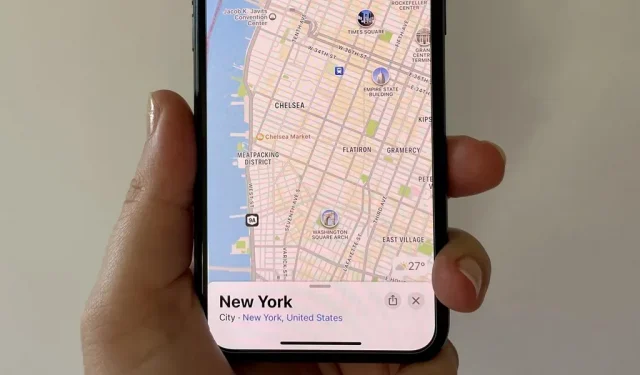
Si bien la aplicación Maps no recibió una actualización tan grande en iOS 16 como Books, Messages, Photos y Weather, todavía hay algunas funciones nuevas e interesantes en su iPhone.
Una nueva actualización de Apple Maps trae mejoras a la planificación de viajes, información de transporte público, funciones de accesibilidad, indicaciones para caminar e información de lugares, con un enfoque en ciertas ciudades y países. Algunas de estas actualizaciones pueden cambiar ligeramente ya que iOS 16 aún está en versión beta, pero el concepto central debería permanecer cuando iOS 16 se lance a todos este otoño.
1. Planifica rutas con varias paradas
Finalmente puede crear una ruta con varias paradas en la aplicación Mapas. Anteriormente, solo podía agregar paradas en boxes mientras navegaba, y estas solo podían ser estaciones de servicio, cafés, comida rápida, estacionamientos, bancos y tiendas. Ahora puedes planificar y configurar cada parada antes de iniciar tu ruta.
El enrutamiento de varias paradas está disponible tanto en iOS 16 como en iPadOS 16, e incluso funciona en macOS 13 Ventura, donde puede planificar una ruta y sincronizarla con su iPhone.
Encuentre y seleccione su destino deseado en Mapas, luego toque el ícono de indicaciones para llegar en el tablero para comenzar a planificar su navegación. Si no está comenzando desde su ubicación actual, reemplace «Mi ubicación» con esto. Para crear paradas adicionales, haga clic en Agregar parada e ingrese una ubicación diferente.
Puede agregar varias paradas durante su viaje, hasta 15 en total, y reorganizar su orden arrastrando cada ubicación desde el ícono de tres líneas hacia arriba o hacia abajo a una ubicación diferente. Para eliminar paradas que no necesita, deslícese hacia la izquierda sobre ellas. Cuando estés listo, haz clic en “Ir” para iniciar la ruta.
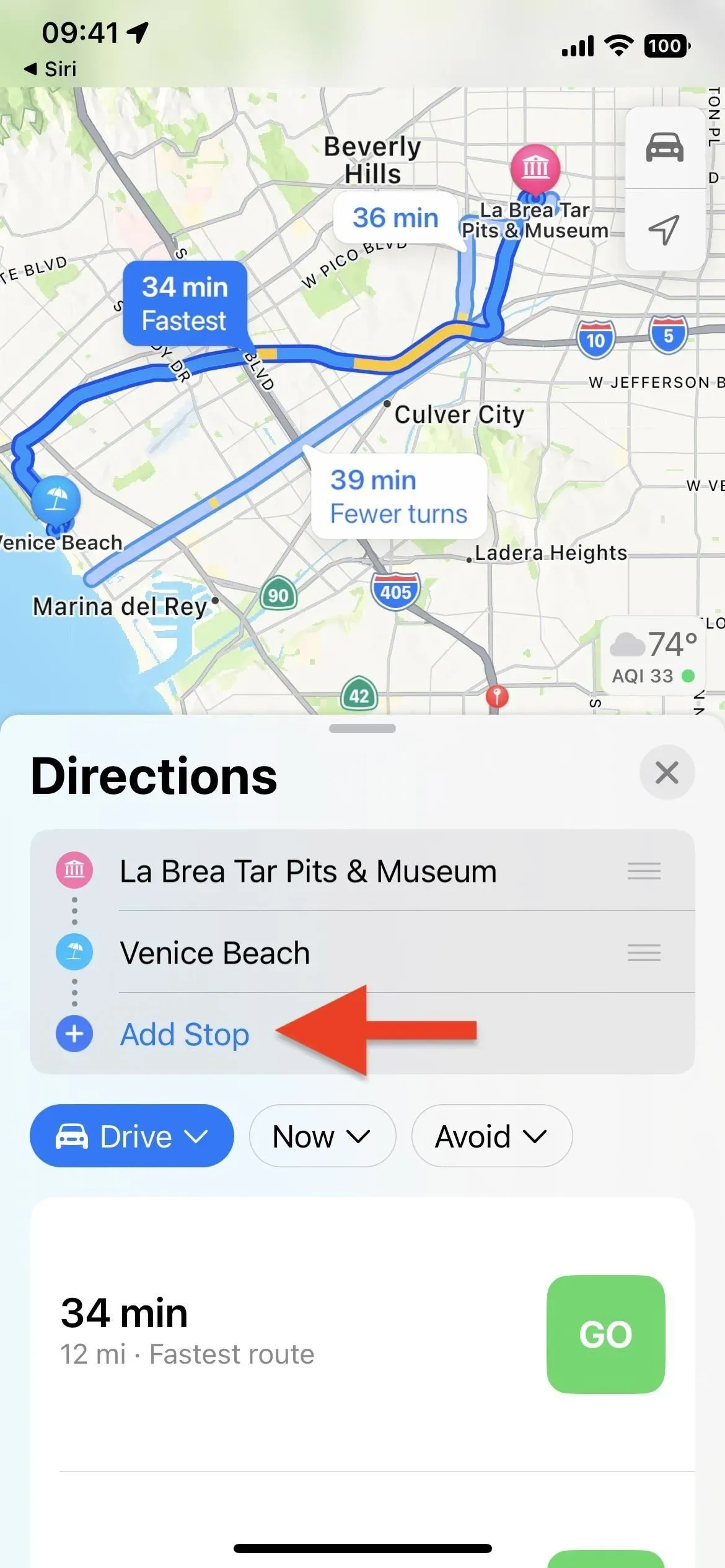
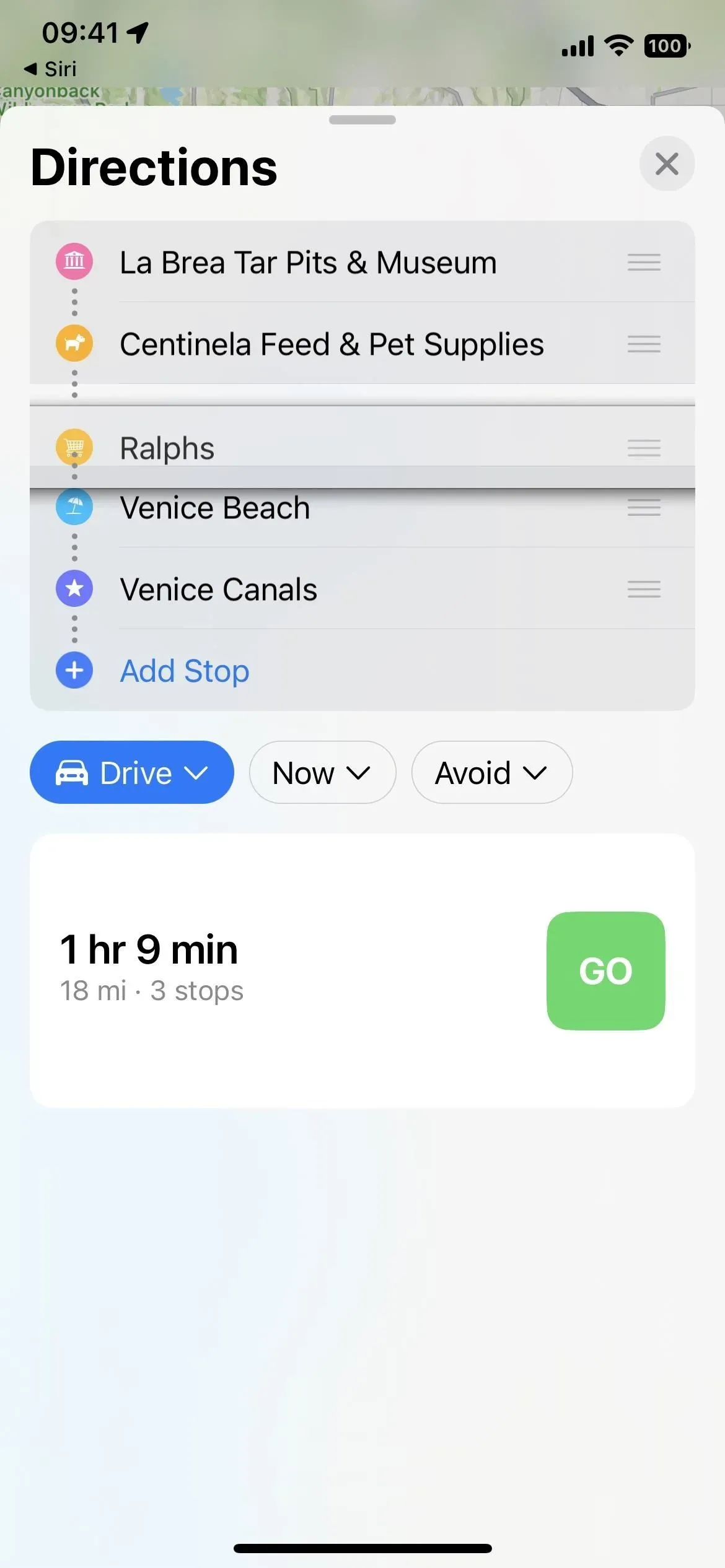
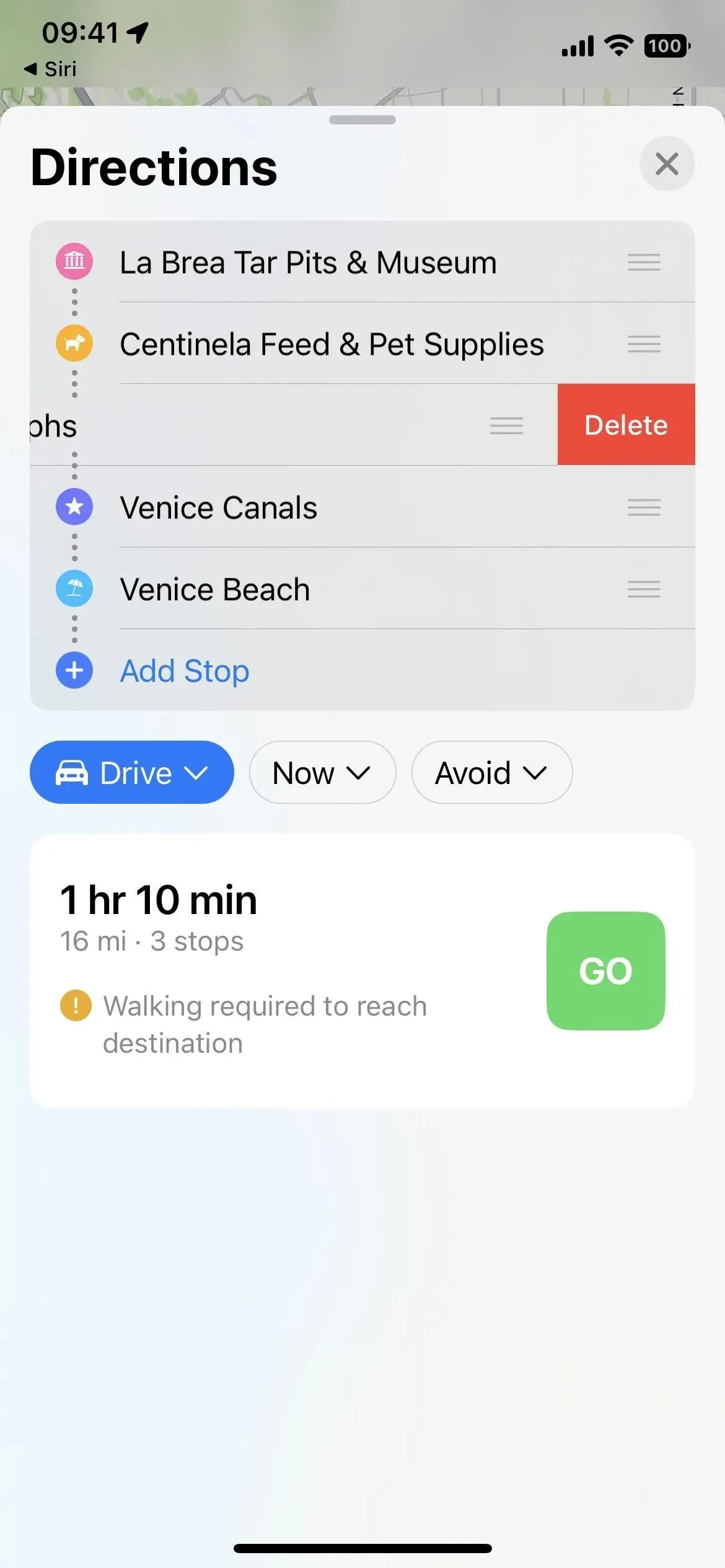
2. Agregue paradas adicionales mientras navega
Una vez que haya iniciado una ruta de varias paradas, puede agregar más paradas haciendo clic en la flecha para expandir el mapa de navegación y haciendo clic en Agregar parada. Es como iOS 15, donde verá las mismas categorías de paradas en boxes, pero ahora también hay una barra de búsqueda para ingresar la dirección que desee.
También puede pedirle a Siri que agregue paradas mientras conduce. Siri ofrecerá opciones para elegir. Toque la opción que desee, luego toque el ícono de dirección de manejo en la tarjeta de detalles. Mostrará información de ubicación en la aplicación Maps, y puede tocar Agregar parada para incluirla en su ruta actual.
Toque el signo menos junto a las paradas en el mapa de navegación para eliminarlas. A diferencia de la planificación del viaje original, no puede cambiar el orden de las paradas cuando las rutas están activas, y cualquier nueva parada que agregue será el próximo lugar al que lo lleve Maps.
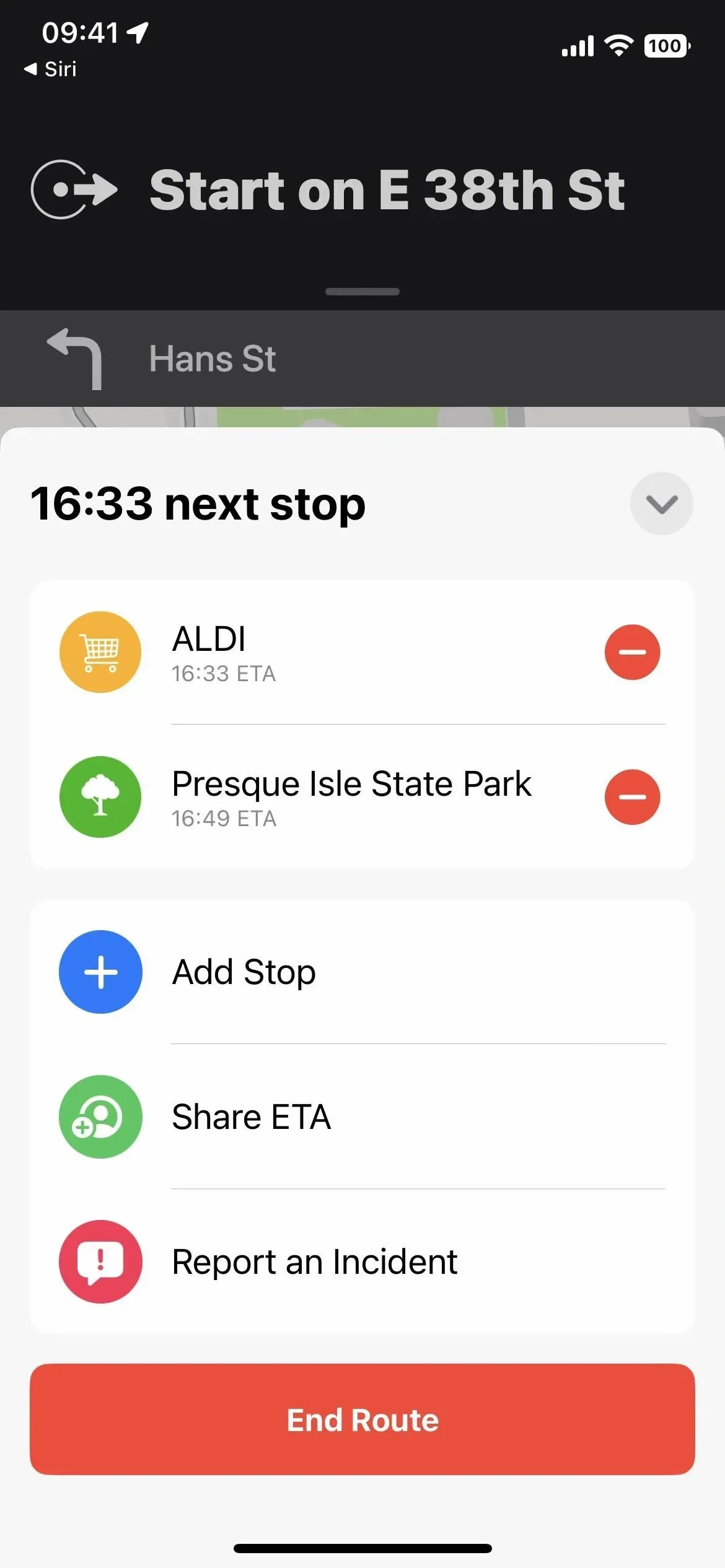
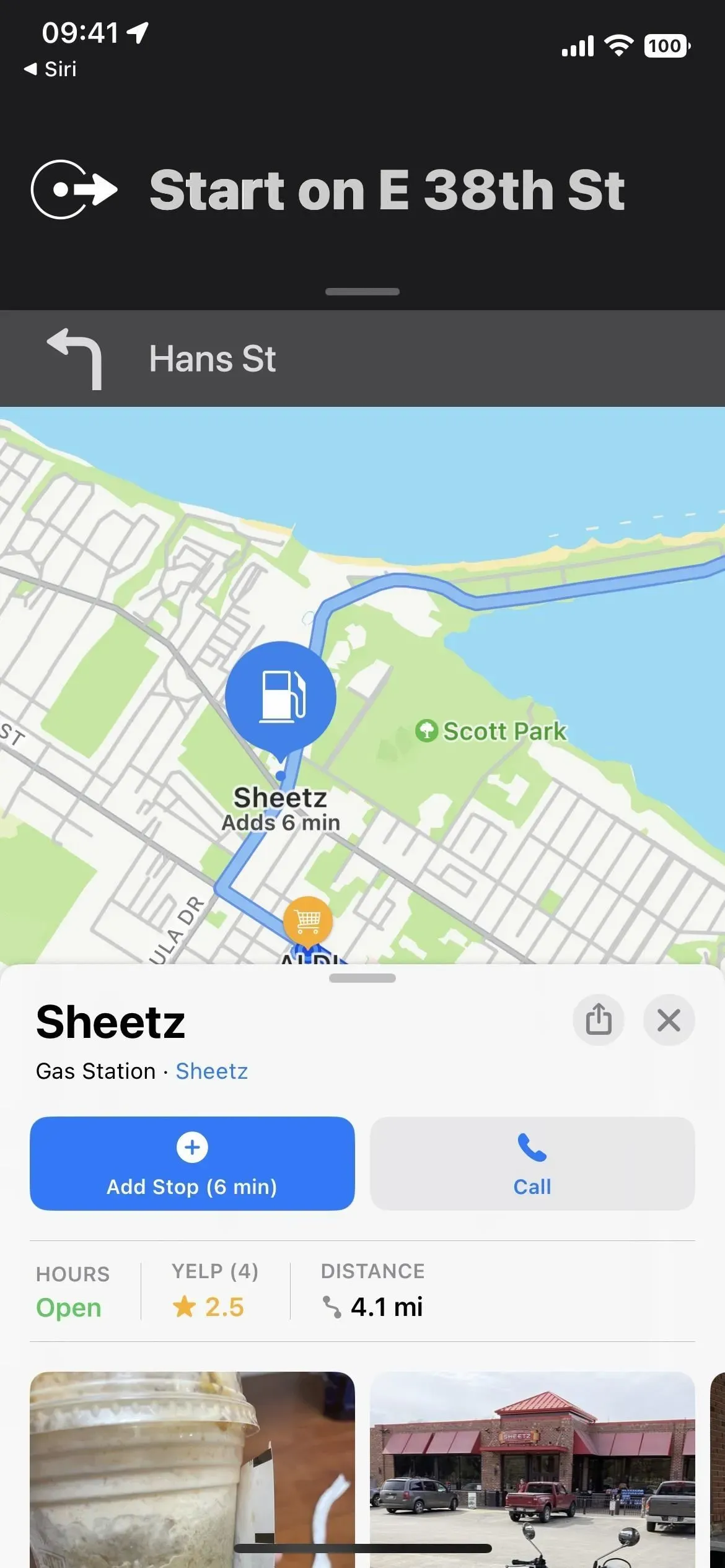
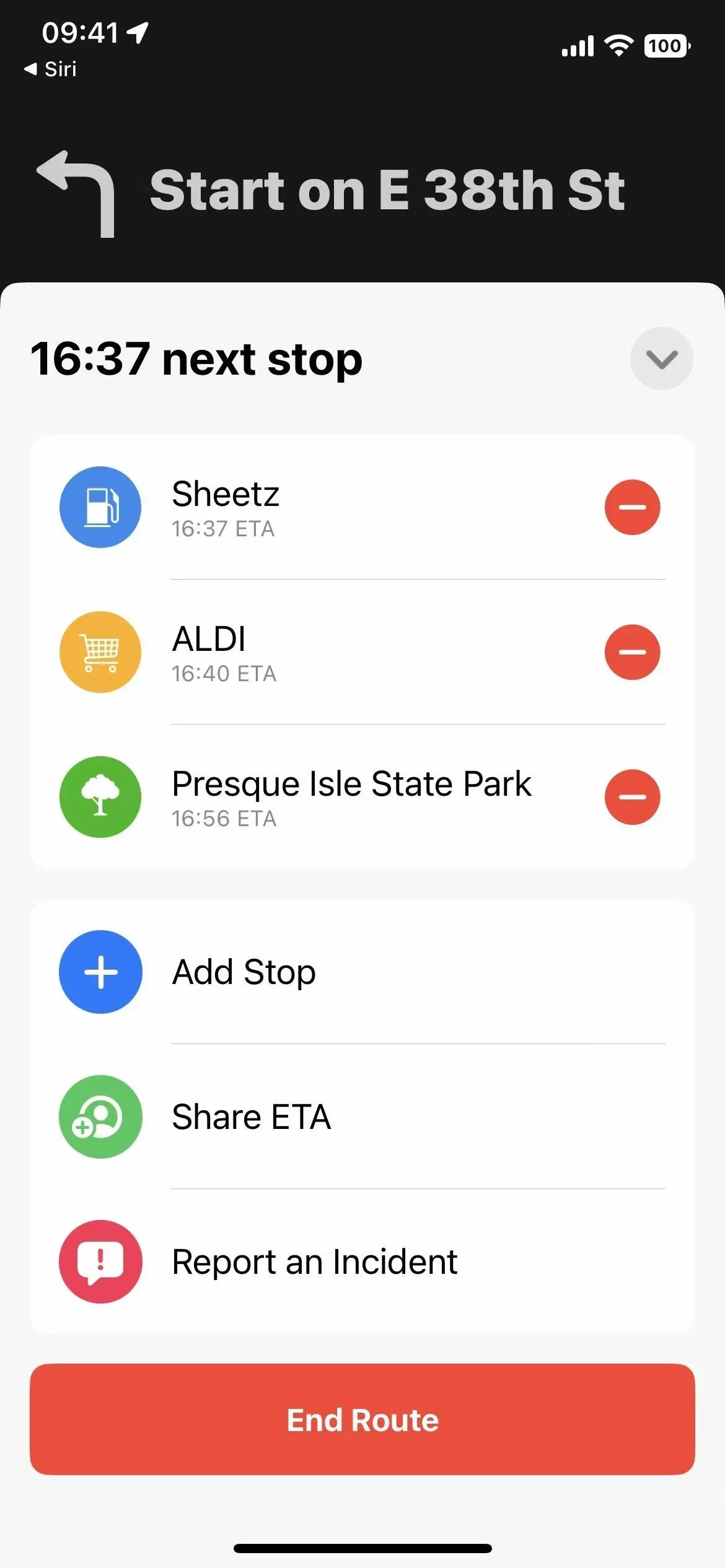
3. Consulta las tarifas cuando planifiques tu viaje
Las nuevas tarifas le permiten calcular el costo de un viaje cuando usa el transporte público. Ingrese un punto de inicio y fin, luego haga clic en Direcciones. Si «Transporte» no está seleccionado en el nuevo menú desplegable que reemplaza los botones para cada modo de transporte que había antes, cámbielo a Conducir, Caminar, Bicicleta o Montar.
Si Maps tiene acceso a las tarifas de transporte público de su área , verá una nueva lista desplegable «Pass Fares» a la derecha de «Preferred», así como la tarifa total para cada opción de ruta. Haga clic en «Tarjetas con tarjeta» y podrá cambiar a «Tarifa en efectivo».
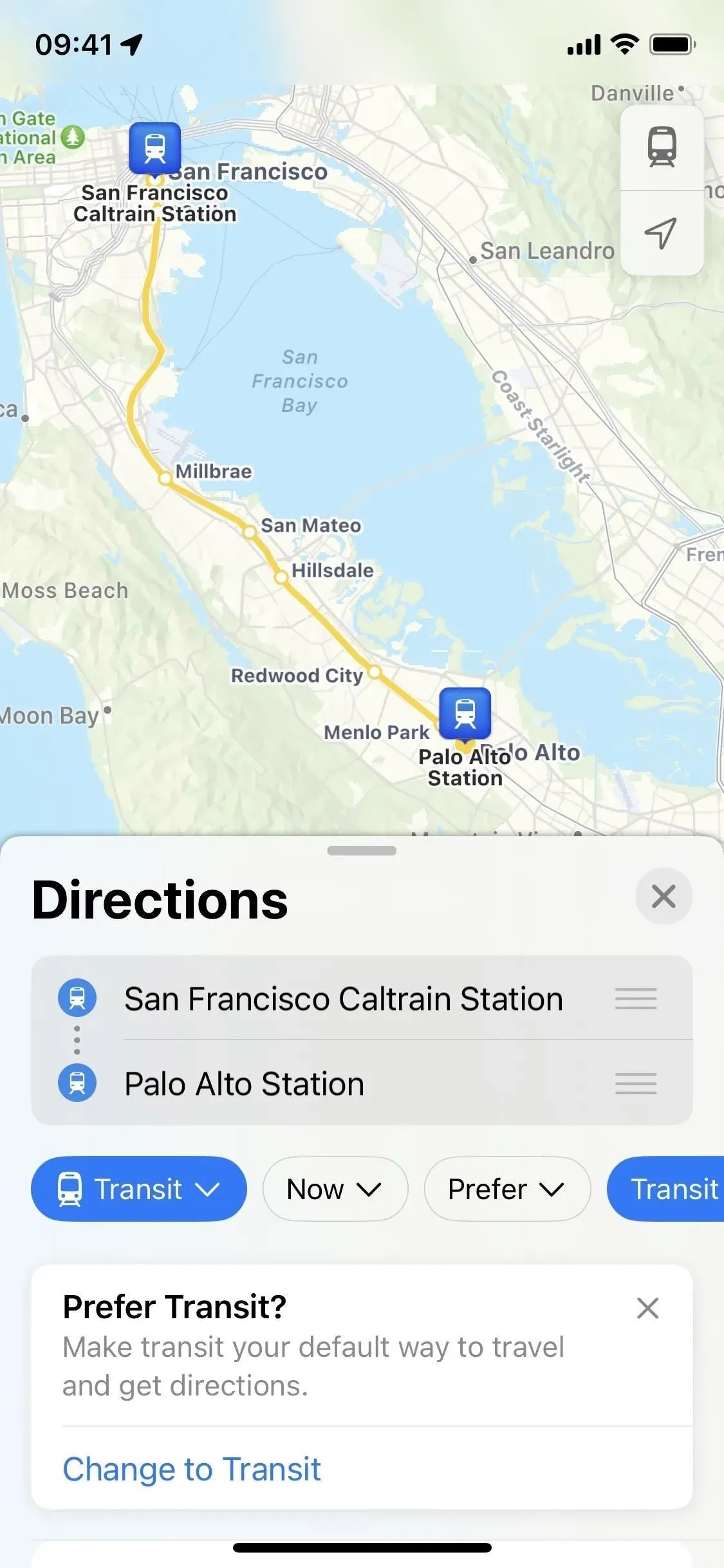
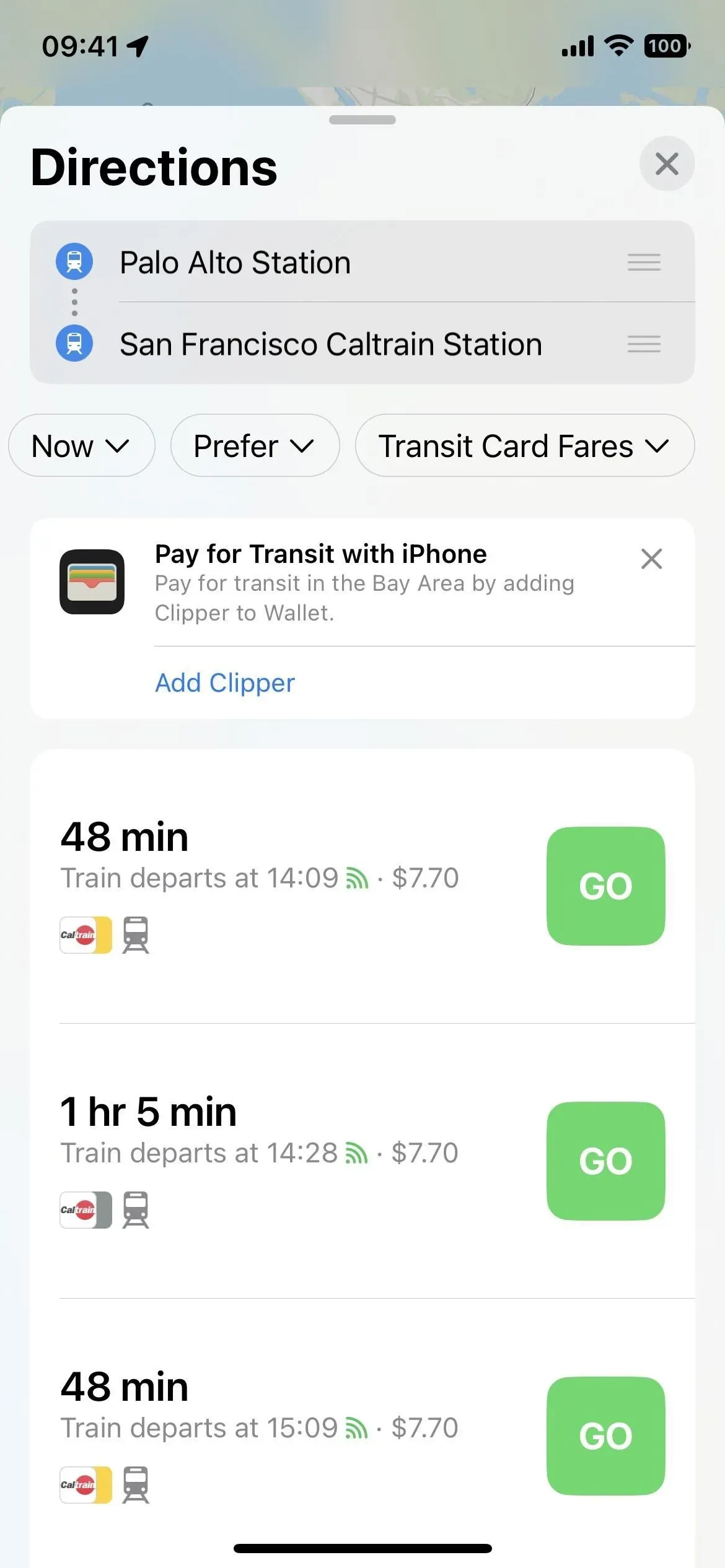
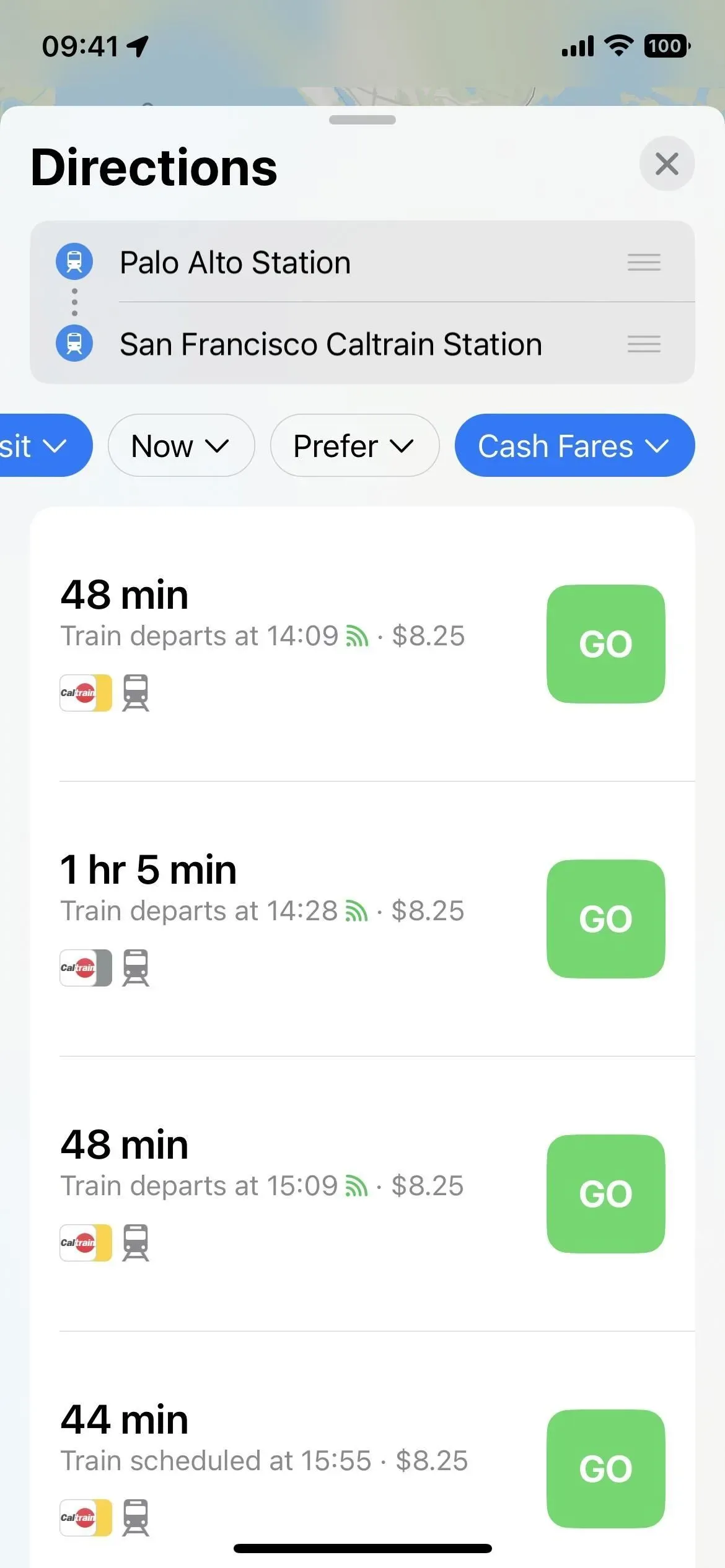
4. Añade tarjetas de transporte a tu monedero
Si bien ya ha podido agregar sus tarjetas de tránsito para los sistemas de tránsito participantes directamente a la aplicación Apple Wallet, ahora puede hacerlo desde la aplicación Maps. Cuando obtenga indicaciones, es posible que vea el mensaje «Pagar con iPhone» y, a continuación, encontrará más detalles sobre el tipo de pase disponible. Haga clic en «Agregar [nombre de transporte]» y debería ir directamente a agregar el servicio a Wallet.
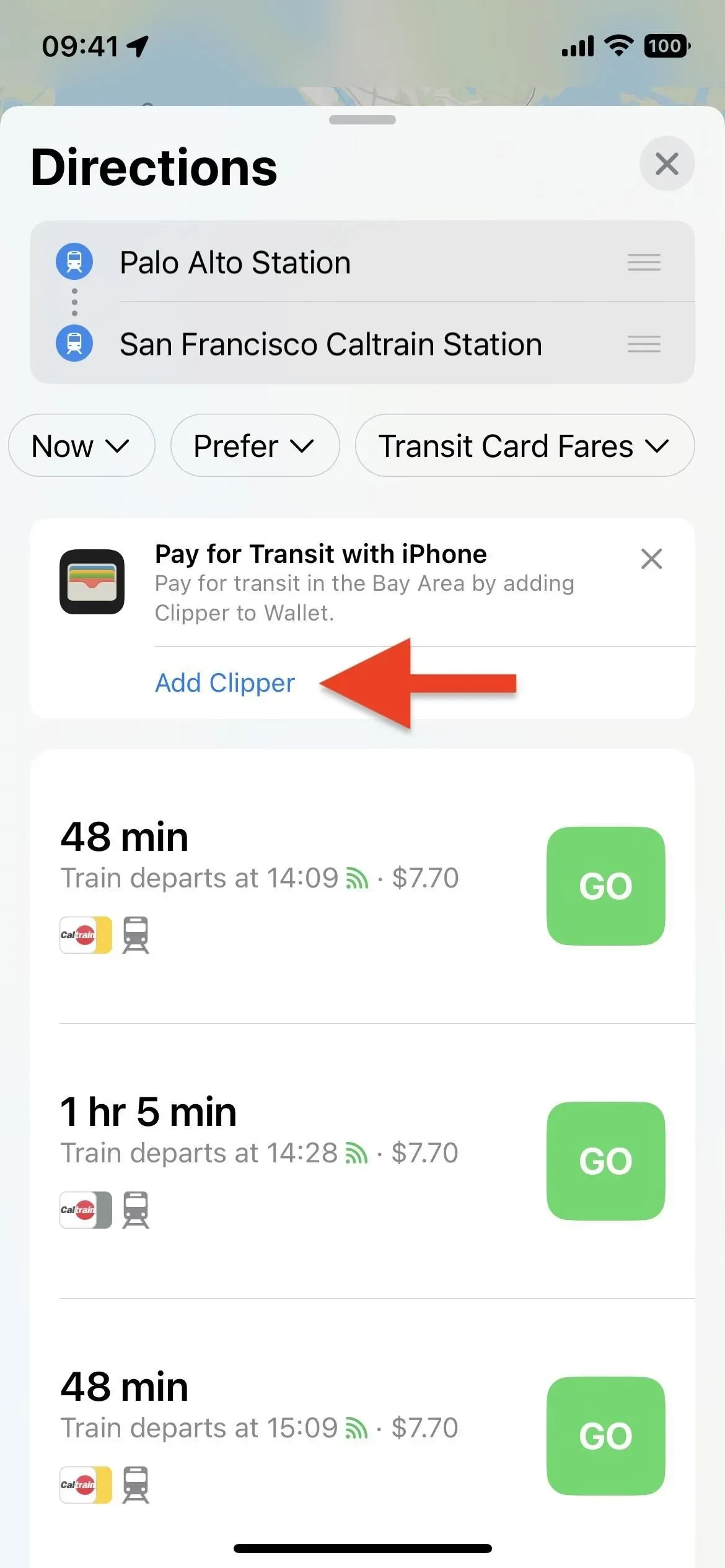
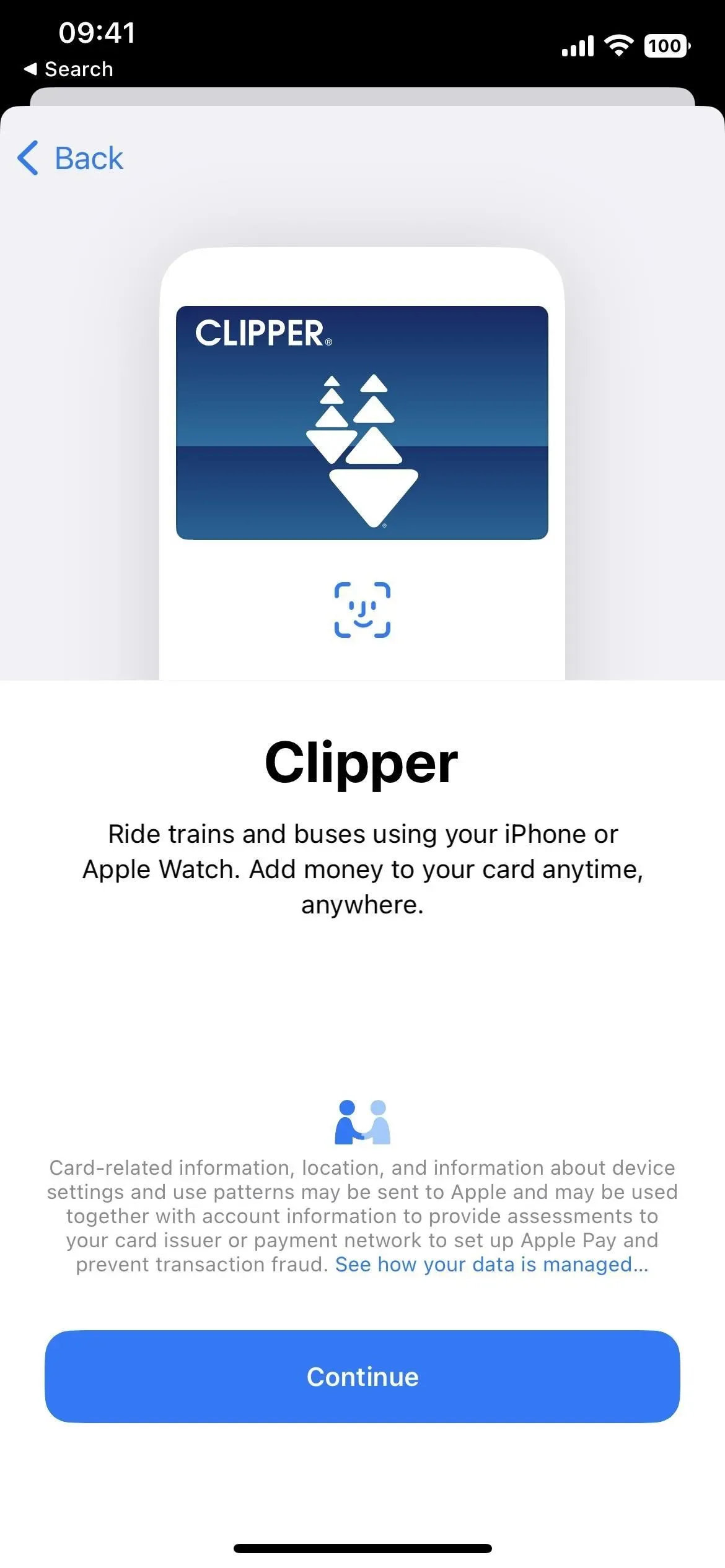
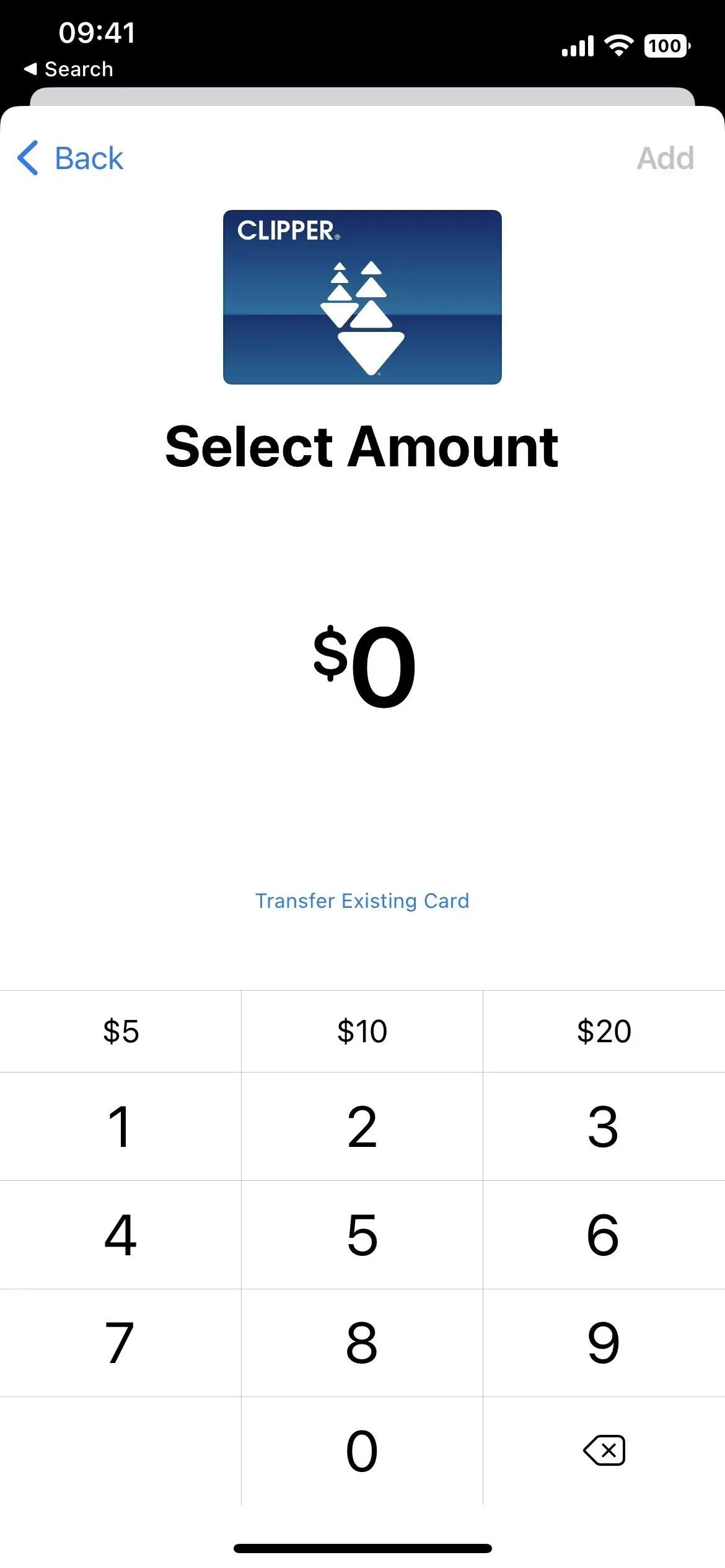
5. Ver y recargar saldos de transporte
Además de agregar una tarjeta de tránsito a Wallet desde Apple Maps, ahora puede ver el saldo de su tarjeta de tránsito en la aplicación Maps y recargar su saldo desde allí.
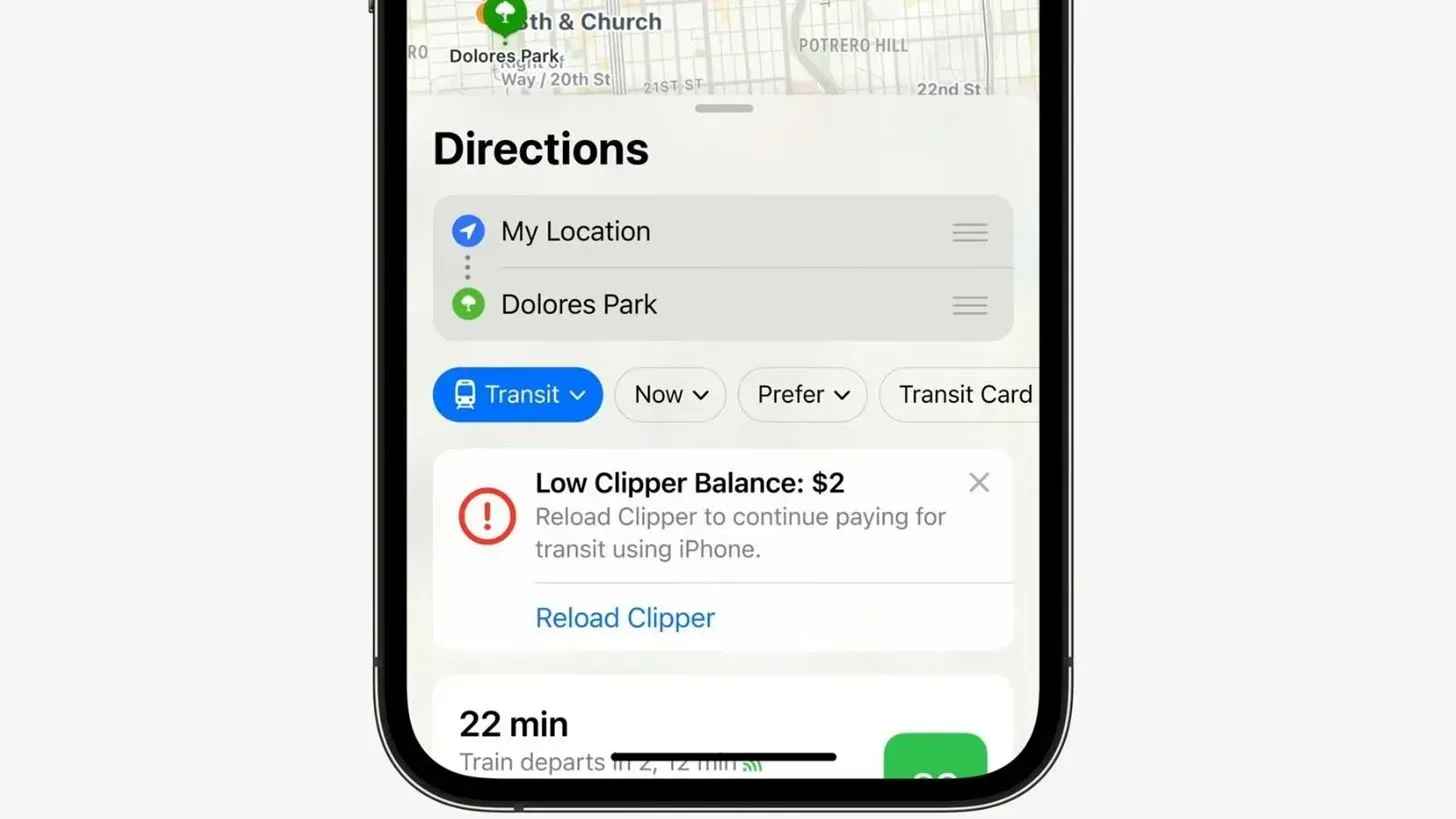
Imagen a través de Apple
6. VoiceOver puede determinar puntos de partida
Si necesita usar VoiceOver con su iPhone (que no debe confundirse con el control por voz), ahora puede ayudarlo más en Apple Maps. VoiceOver le notifica con comentarios de audio y hápticos cuando llega al punto de inicio de las rutas a pie.
7. Evite las colinas, las carreteras transitadas y las escaleras al caminar.
Anteriormente, podía evitar las carreteras de peaje y las autopistas como indicaciones para conducir, y las colinas y las carreteras transitadas como rutas para bicicletas, que aún se aplican en iOS 16. Además, ahora puede especificar rutas a pie para evitar colinas, carreteras transitadas y escaleras, también. peligroso o estresante para algunos usuarios. Puede configurarlos a través de Configuración -> Mapas -> Caminar.
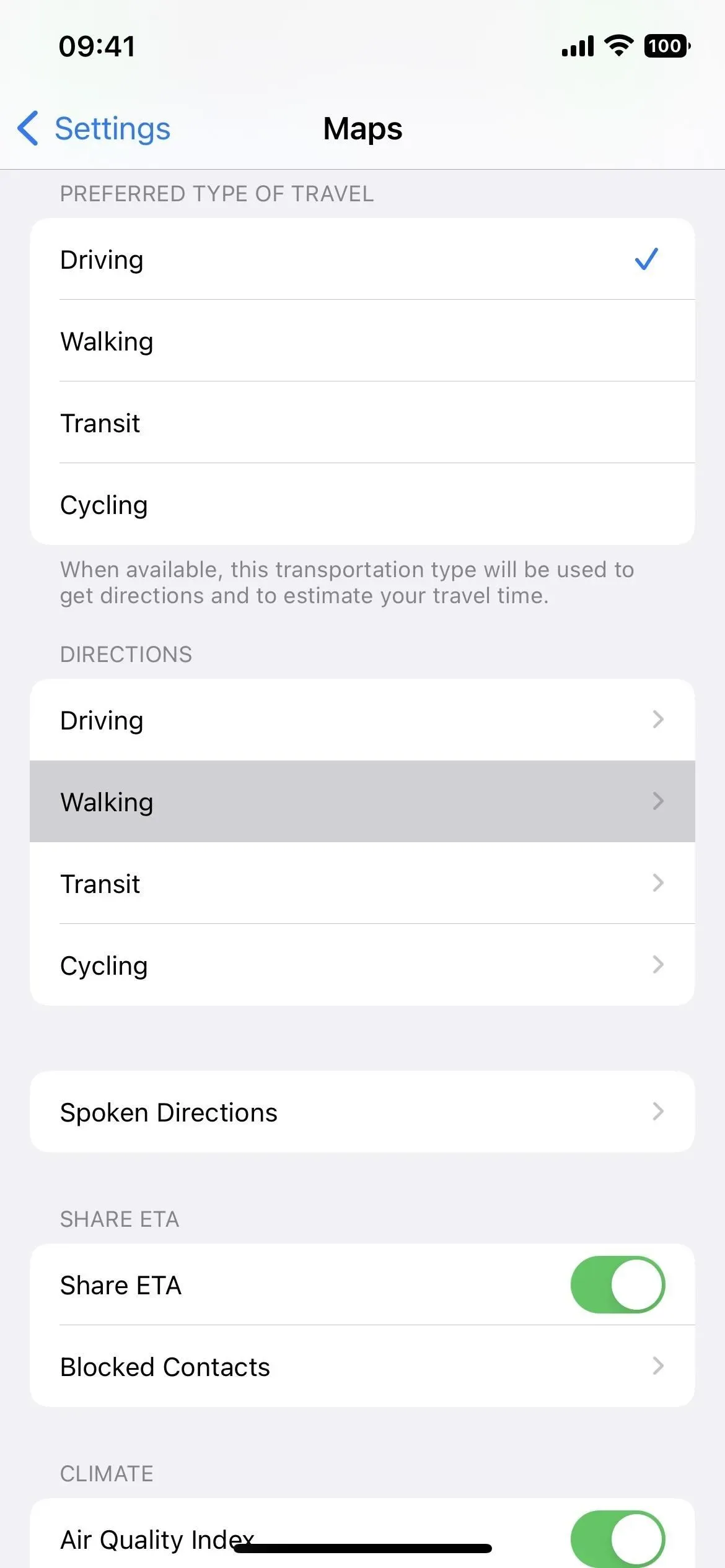
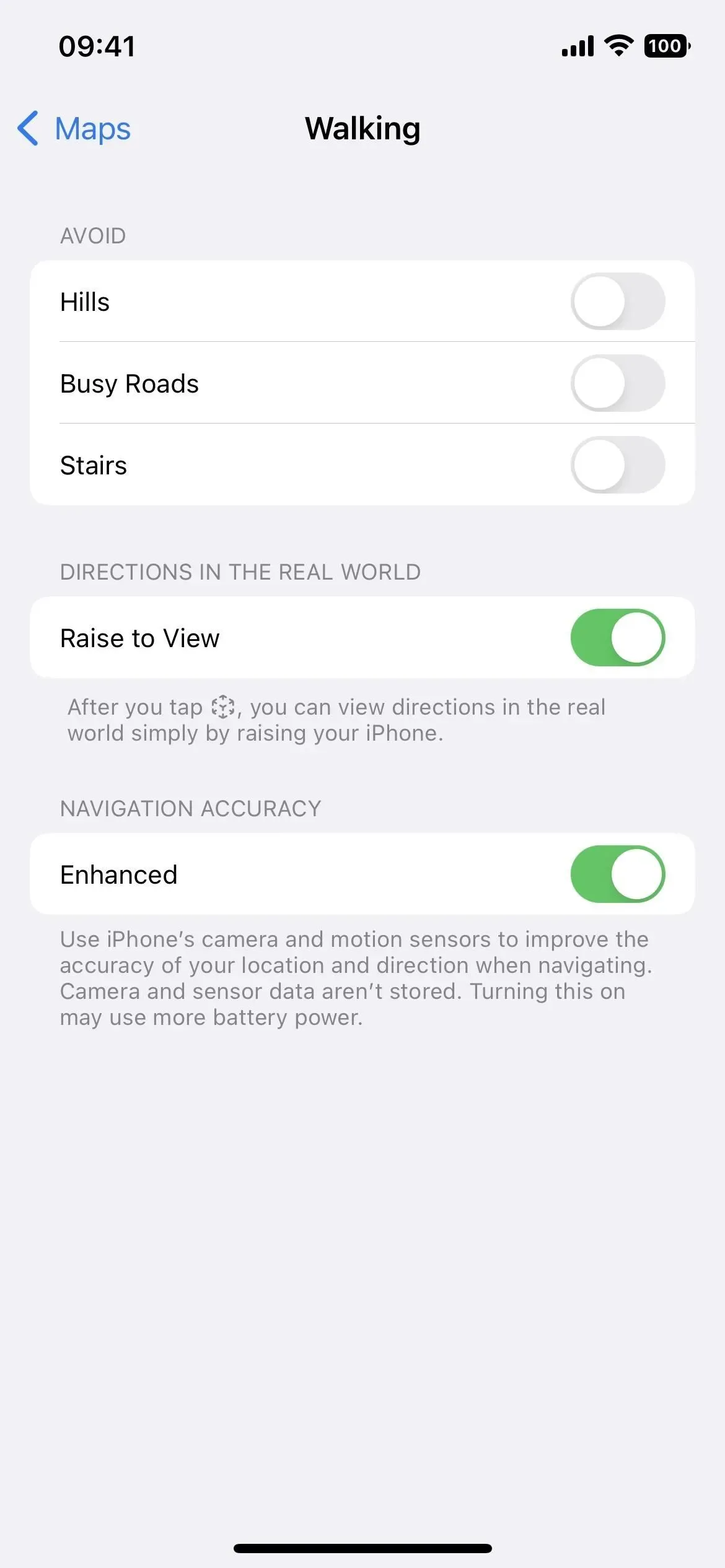
8. Acceda a enlaces rápidos a lugares más rápido
Cuando vea la información de ubicación en Maps en iOS 15, verá un botón de dirección grande con un botón de puntos suspensivos (•••) al lado, y deberá desplazarse hacia abajo para ver los botones para llamar a una empresa, ver su sitio web, agregar al manual y subir las fotos. En iOS 16, los botones de llamada y sitio web están al lado del botón de indicaciones para llegar en automóvil, y el menú Más tiene un enlace para agregar la ubicación a las guías y cargar fotos. El icono de compartir también es inmediatamente visible en lugar de estar oculto detrás de un pergamino.
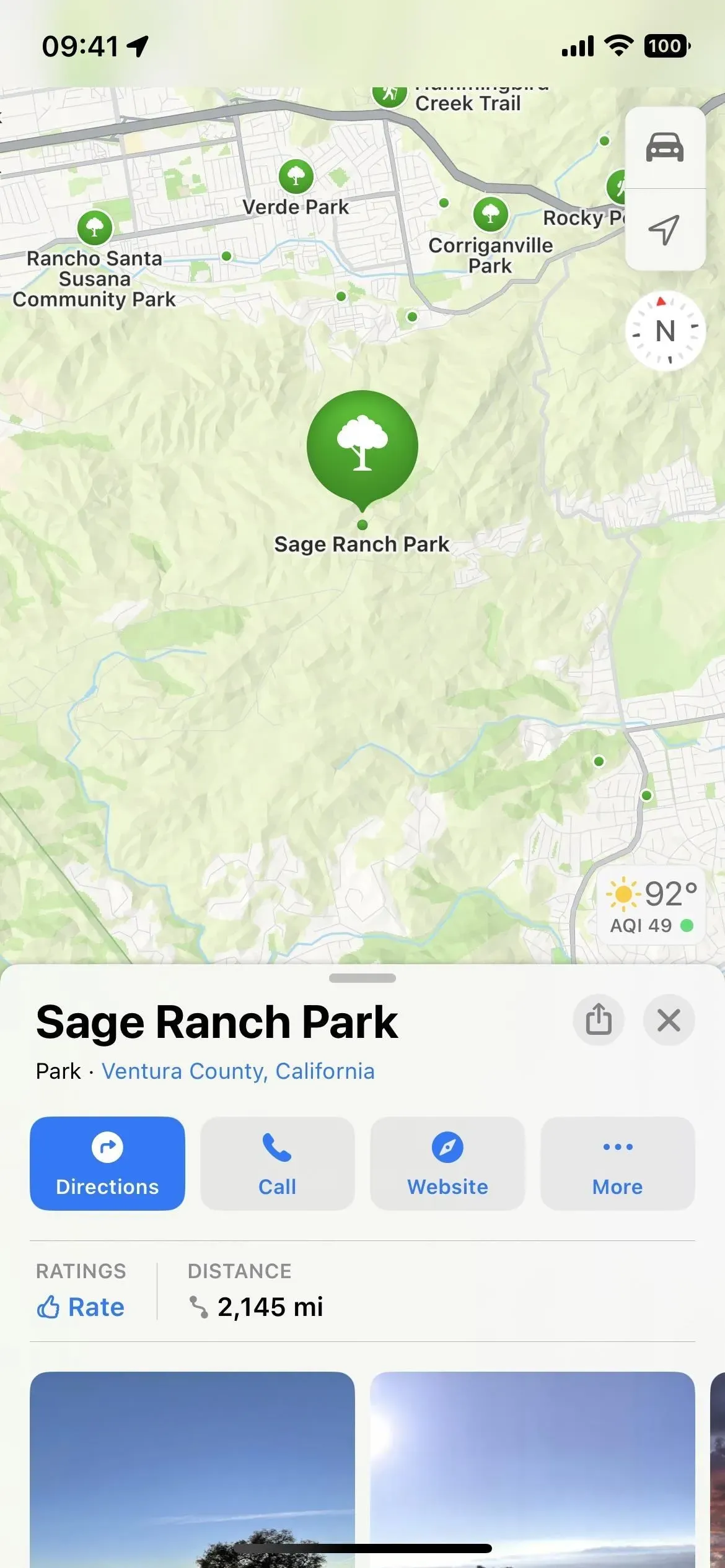
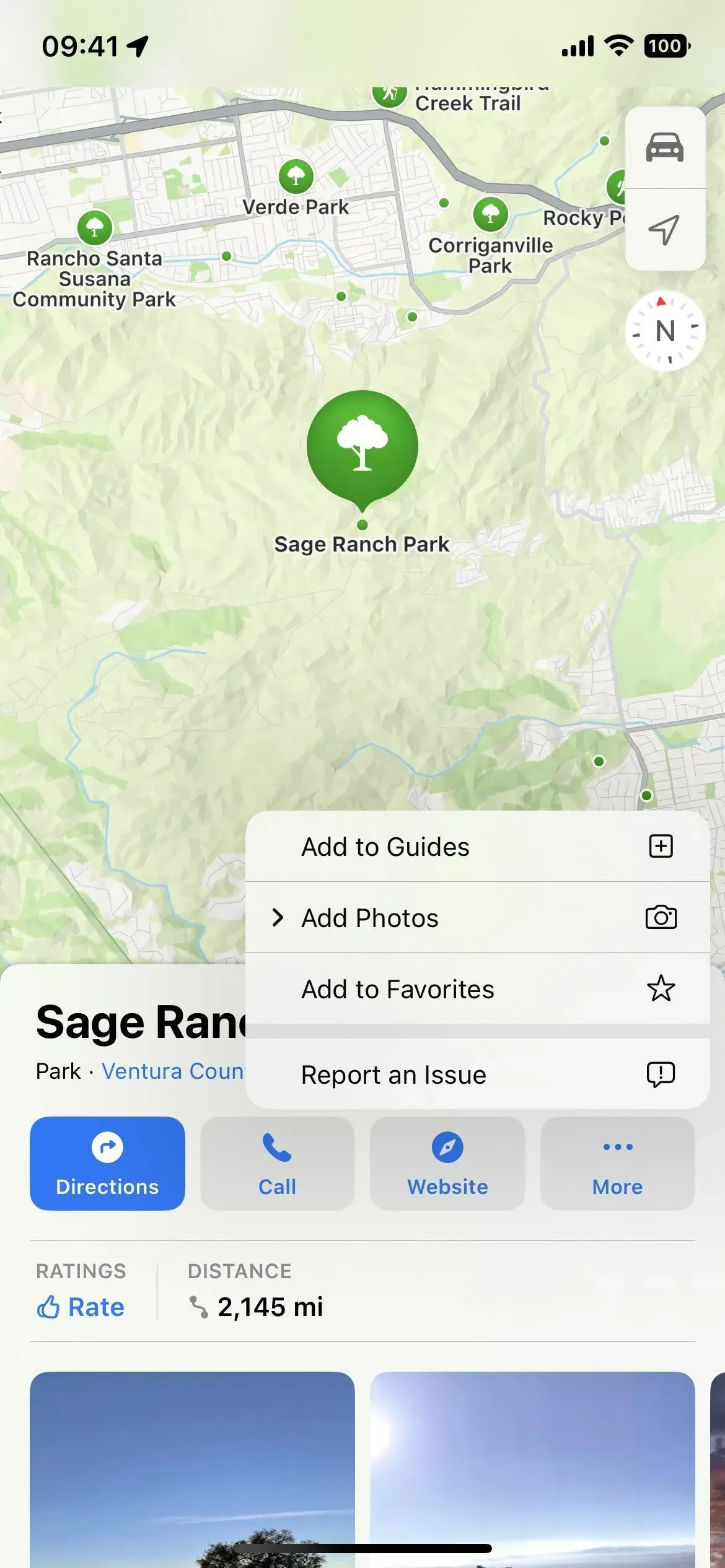
.
9. Permita que las empresas usen las fotos que carga en las tarjetas
En Configuración -> Mapas, encontrará una nueva opción «Permitir que los proveedores de fotos usen sus fotos» para permitir o evitar que las empresas usen las imágenes que carga en Apple Maps en sus productos y servicios. Por ejemplo, si carga imágenes en la página de un restaurante, las empresas como Yelp pueden usar esas imágenes en la aplicación de Yelp si la opción está habilitada. El interruptor está apagado por defecto.
Permita que las empresas que proporcionan fotos a Maps usen las fotos que agrega a Maps en sus productos y servicios. Las fotos incluyen su ubicación, pero no su identidad. Si deshabilita esta función, los proveedores de fotos ya no podrán usar sus fotos, pero esto puede demorar algunos días.
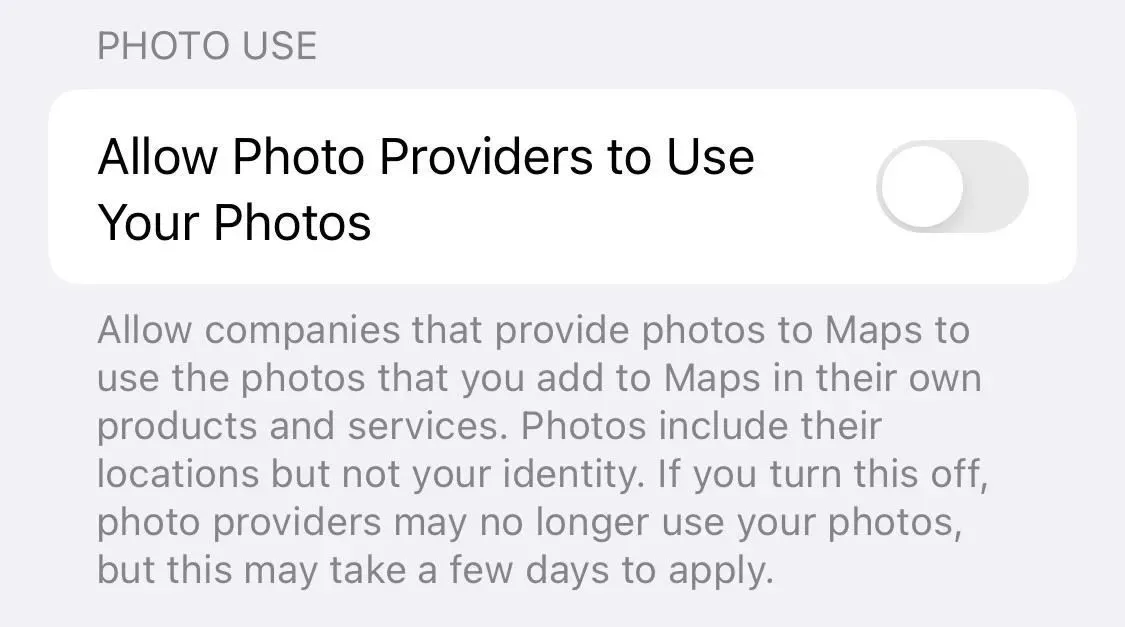
10. Configuración de millas/kilómetros cambiada
En iOS 15, podría ir a Configuración -> Mapas y habría una sección de Distancias donde podría elegir entre Millas y Kilómetros para todo en Mapas. Esto ya no está disponible en la configuración de Mapas. En su lugar, puede configurarlo como una preferencia para todo el dispositivo a través de Configuración -> General -> Idioma y región -> Sistema de medición.
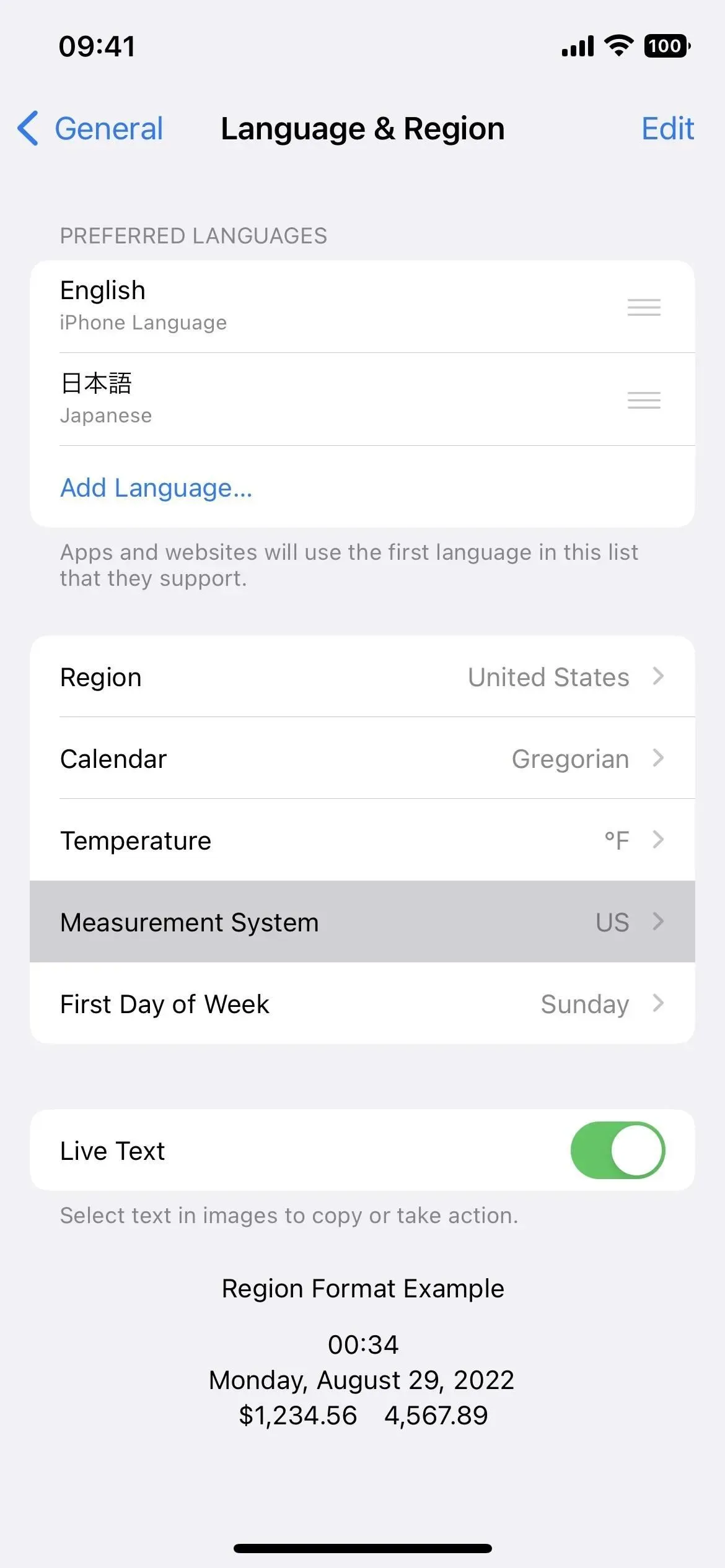
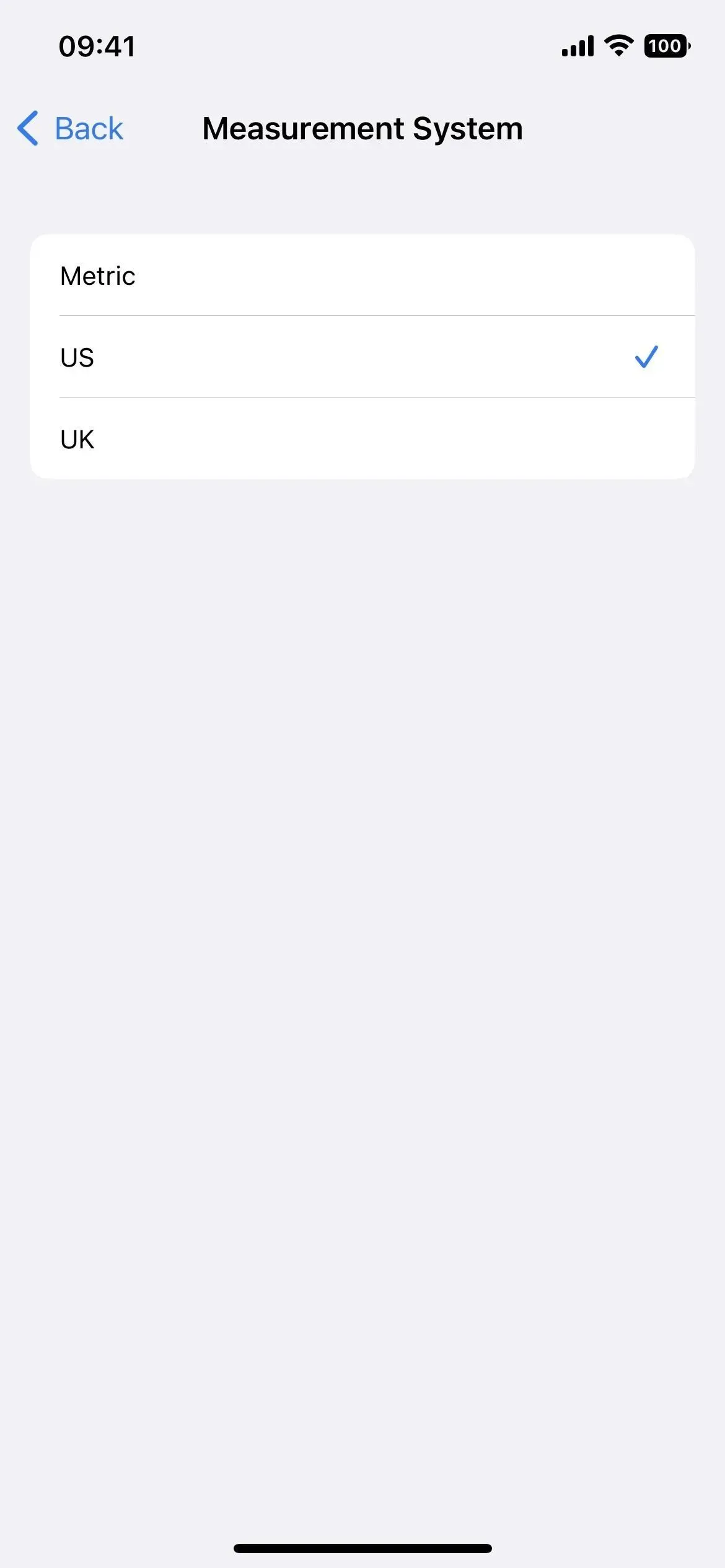
11. Más países obtienen mejores mapas
En 2018, Apple comenzó a actualizar la aplicación Mapas con «navegación más rápida y precisa y una vista completa de carreteras, edificios, parques, aeropuertos, centros comerciales y más», un lanzamiento lento en todo el mundo. Apple tardó hasta 2020 en actualizar todo a Mapas actualizados en los EE. UU., y otros países admitidos incluyen Canadá, Alemania, Irlanda, Italia, Portugal, Singapur, España y el Reino Unido. Ahora iOS 16 presenta el nuevo diseño en 11 países más:
- Bélgica
- Francia
- Israel
- Liechtenstein
- luxemburgo
- Mónaco
- Países Bajos
- Nueva Zelanda
- territorios de palestina
- Arabia Saudita
- Suiza
12. Más ciudades obtienen experiencia detallada
Antes de iOS 16, Apple Maps solo tenía diez ubicaciones con descripciones detalladas de la ciudad . Estas funciones le brindan mapas en 3D de toda la ciudad con navegación mejorada, rutas de caminata inmersivas AR, vistas del parabrisas del conductor e información detallada como marcas viales, cobertura terrestre, árboles, elevación y rutas de transporte público.
Estas ciudades incluyen Londres, Los Ángeles, Montreal, Nueva York, Filadelfia, San Diego, el Área de la Bahía de San Francisco, Toronto, Vancouver y Washington DC.
Ahora, siete ciudades más recibirán mapas en 3D y una interfaz mejorada, que incluyen:
- atlanta
- chicago
- Las Vegas
- melbourne
- miami
- Seattle
- Sídney
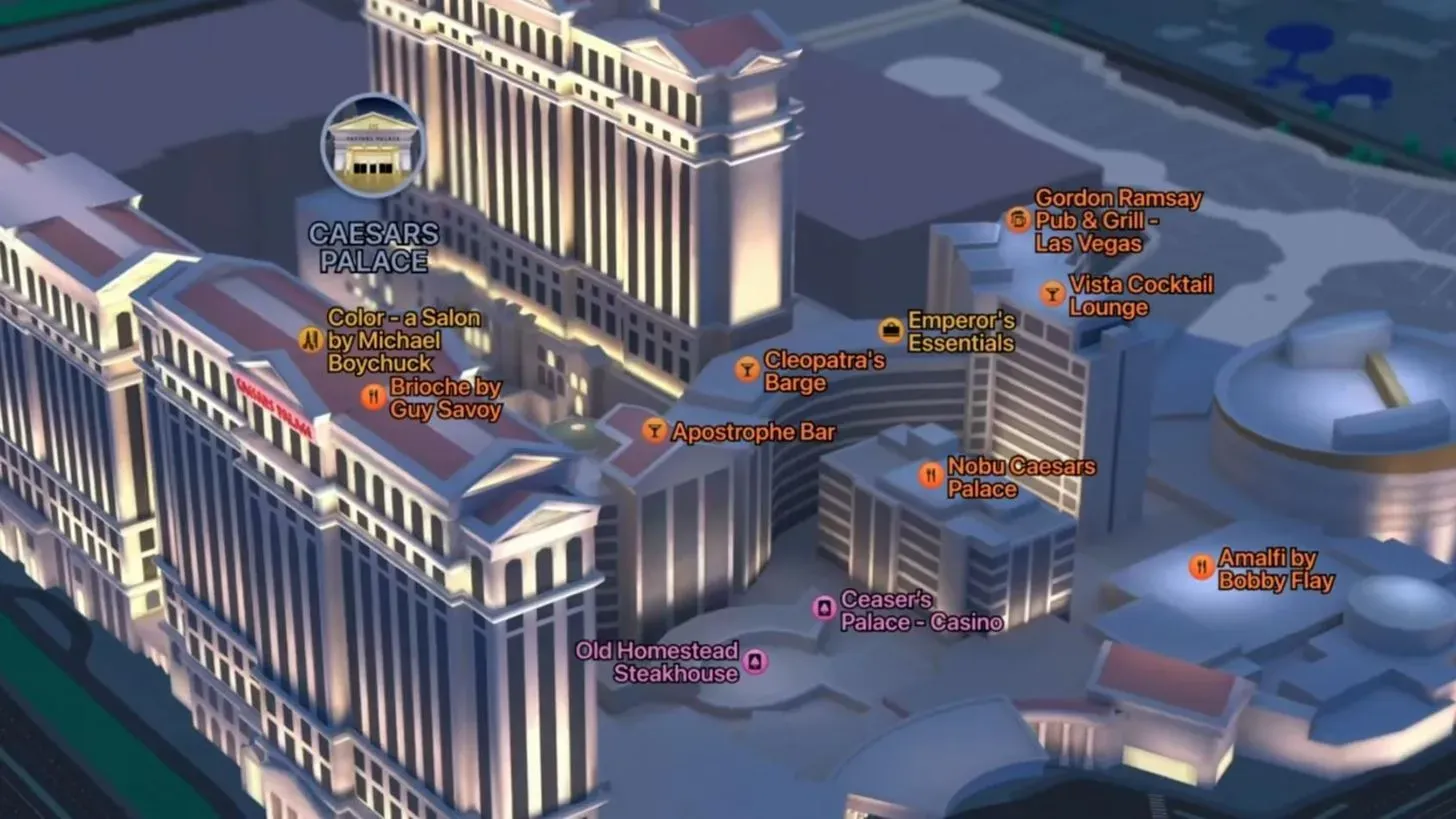
Imagen a través de Apple
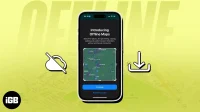


Deja una respuesta